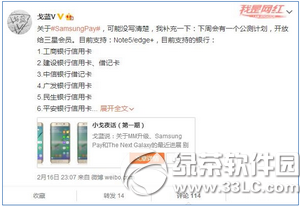來拍大頭貼啦iphone版泡椒網軟件評測
最近大家都非常關注iphone5的新聞,在焦急的等待先下之余我們能做點什麼呢,不如使用iphone4來制作一個自己獨有的大頭貼吧!在之前的一段時間小編給大家介紹了好幾款iphone大頭貼軟件,比如兔斯基大頭貼、DaDa大頭貼和大頭貼絢麗自拍軟件等等,都是非常棒的iphone專用大頭貼制作工具。今天小編要給大家再介紹一款簡單易操作的大頭貼軟件,可千萬不要嫌多哦,數量多了才可供椒友們在眾多的軟件裡挑選自己喜歡的,最合適自己用的!這款軟件的名字就叫做:來拍大頭貼啦!喜歡表達直接的椒友們是不是感覺很好啊~!

拍大頭貼啦
每次都給大家介紹制作過程,這次要換一種方式,小編決定先把這個軟件內置的基本大頭貼樣式給大家展示一下,這樣的話等一下我們制作起大頭貼就更加簡便了,不再需要重復考慮該選哪張。相信一次預覽後椒友們很快就能選擇出自己最喜歡的大頭貼效果。

樣式預覽

樣式預覽
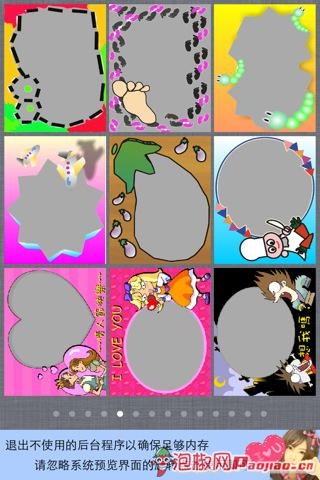
樣式預覽
這款大頭貼制作軟件的操作其實也是相當簡單的,打開軟件首先是各種大頭貼素材效果的展示。向右滑動的話可以看到更多的樣式,但是LITE版本目前不支持,需要通過appstore購買。其實lite裡面的樣式種類已經非常多足夠用的,唯一的遺憾就是有廣告,椒友們盡量避免點擊就好。
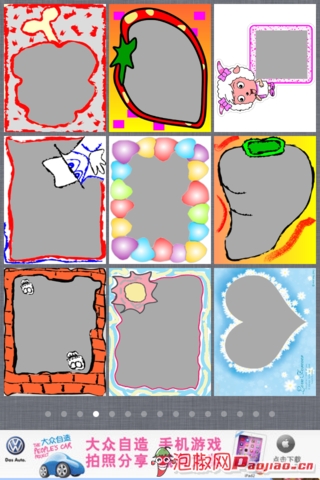
椒友們可以從這裡選擇喜歡的樣式,點進入前置攝像頭拍照取景,要注意該軟件只支持前置攝像頭拍攝取景哦。

選好樣式然後調整好取景框的位置之後我們就可以按下拍照鍵進行拍攝啦,拍攝完成本應用會有個預覽效果,但是這裡千萬要注意,這個預覽效果是反面的。雖然預覽是反面的,但再實際編輯的時候,跟之前取景拍攝的角度是一樣的,椒友們記住這個就好。

預覽完畢我們就可以開始在大頭貼上面塗鴉和進行表情編輯了。點擊塗鴉旁邊的顏色選取框,在這裡有無數的顏色可以進行選擇,無論你是喜歡白色的紅色的黃色的綠色的,在這裡都能找到。椒友們可以對自己的照片進行塗鴉和描述文字。
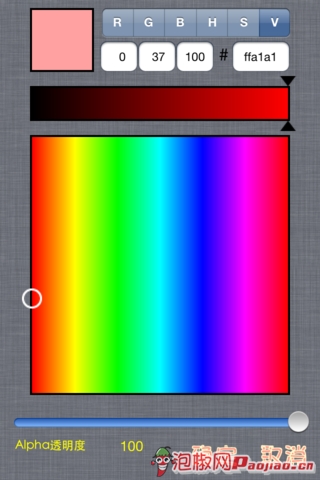
表情其實就是大頭貼上面的特效,比如一句傷感的文字,絢麗的圖片,一個蝴蝶結或者是眼鏡,在本應用的選擇都是非常豐富的。椒友們可以盡情給自己的大頭貼照片添加特效。最後完成了整個大頭貼的效果編輯,點擊左下角的保存,這張照片就會被保存到本機相冊。



小編總結:
對於之前的大頭貼制作軟件來說,本應用功能相對比較簡單。並沒有分享給朋友或者是上傳到微博等按鈕。但是簡單的好處就是非常容易就可以做出效果不錯的大頭貼,省時省心省力。保存到本機相冊也很方便調用,或者是通過短信等分享給朋友。這是一個[nrXC0CLGk7]版本的大頭貼軟件,可能正是由於這樣而功能比較簡潔。如果小編能找到正式版倒是再分享給椒友。大家就先將就著這一款試驗一下吧,蠻好玩的!
來源於:泡椒網
原文地址:http://anzhuo.paojiao.cn/android/allinfo/1/32209_all.html
文章作者:泡椒拉拉
- P.F. Love 情人節大頭貼iPhone軟件
- iPhone版大頭貼評測:DIY靓麗通訊錄大頭貼
- iOS6能通過電話號碼更新聯系人的大頭貼
- iOS8設置來電全屏大頭照
- ios8來電全屏大頭照設置教程
- iphone6地圖大頭針怎麼用?
- iOS8地圖大頭針使用技巧
- iPhone6sPlus怎麼設置來電大頭照?
- 蘋果iPhone6S怎麼設置來電大頭照
- iphone來電大頭貼怎麼弄?
- iOS8技巧應用:設置來電全屏大頭照
- 每日一技:iOS8自帶地圖大頭針使用技巧
- iPhone6sPlus怎麼設置來電大頭照?
- 源碼推薦(12.01):高仿支付寶,滑動地圖顯示大頭針周圍信息
- iPhone6s如何設置來電照片_iPhone6s設置來電大頭照教程